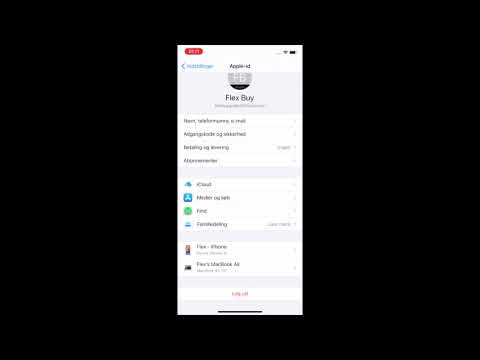Behovet for at slette data fra din iPhone kan opstå af flere grunde. Måske har du købt en ny telefon og vil sælge din gamle; eller du har fundet en persons telefon og vil slette unødvendige data og apps. Eller du har selv mistet din telefon og er nu bange for, at en anden får adgang til vigtige data.

Hvis du bruger en iPhone 5, er der mange grunde til, at du muligvis skal slette alle data fra din enhed. For eksempel, hvis du vil sælge en telefon, men ikke ønsker, at en anden får adgang til dine personlige data. Til dette skal du selvfølgelig bedre slette alle data. Eller måske vil du slette data fra din enhed, fordi de ikke fungerer så glat som de plejede at gøre. Mange brugere foretrækker at slette alt fra deres enhed, hvis der er mistanke om en virus.
Uanset hvad der er grunden til at fjerne alt fra iPhone 5s, er der et par nuancer at overveje. For det første, hvordan gør du det nøjagtigt? For det andet: hvordan slettes data for ikke at miste dem og derefter overføre dem til en ny enhed?
Gem dine data på iCloud
Når din iPhone er tilsluttet strøm, og Wi-Fi er tændt med skærmen låst, opretter iCloud automatisk en sikkerhedskopi. Hvis du ikke er sikker på, om din enhed for nylig blev sikkerhedskopieret, kan du udføre en manuel sikkerhedskopi, inden du fortsætter med at rydde op på din telefon.
Tilslut din enhed, sørg for, at Wi-Fi-forbindelsen ikke afbrydes, og åbn Indstillinger. Find "iCloud" i den tilgængelige menu (afhængigt af din iOS-version skal du muligvis rulle ned for at finde den), og tryk derefter på "Sikkerhedskopier" og "Sikkerhedskopier nu".
Hvis du er ubehagelig med at bruge iCloud eller bare vil være mere sikker, kan du også sikkerhedskopiere din iPhone til iTunes.
Gem dine data på iTunes
ITunes backup kræver en direkte forbindelse mellem iPhone og computer via USB-kabel. Sikkerhedskopifilen gemmes på din bærbare computer eller pc. Sørg for, at du har installeret iTunes på din computer, før du følger instruktionerne.

Efter tilslutning af iPhone til pc skal du åbne iTunes og klikke på enhedens ikon i menuen. Klik derefter på "Sikkerhedskopier nu". Du kan beskytte dine data endnu mere ved at kryptere din sikkerhedskopi. For at gøre dette skal du tilføje en ny adgangskode.
Sletning af data fra iPhone 5 / 5s / 6 systemisk
Sletning af alt fra din iPhone er et job, der tager minutter. Fjernelse af et element ad gangen er ikke en særlig god mulighed, fordi det tager evigt, og kvaliteten af fjernelsen kan være tvivlsom. Derfor er det bedre at bruge masserengøring. Dette kan gøres ved at nulstille telefonen til fabriksindstillingerne.
Selvom nulstilling af dine telefonindstillinger automatisk logger ud af din konto fra alle iPhone-applikationer, råder vi dig til at være forsigtig og først logge ud af iMessages, iTunes, iCloud, FaceTime. Du skal også logge ud af din Apple ID-konto.
Følg disse instruktioner for at slette alt fra din iPhone ved hjælp af en fabriksindstilling:
- Åbn "Indstillinger" i hovedmenuen, og klik derefter på "Generelt"
- Rul ned for at finde "Nulstil" og klik på den
- Vælg "Slet alt indhold og indstillinger" og derefter "Slet iPhone"

Opmærksomhed! Uanset hvad du gør, må du ikke slette kontakter, fotostreams, kalendere eller påmindelser manuelt, mens du logger ind på din iCloud-konto. Det sletter også indhold fra iCloud-servere og iCloud-tilsluttede enheder (såsom din iPad eller laptop).
Sådan slettes alt hurtigt fra iPhone 5 med iTunes
Tidligere beskrev jeg, hvordan du sikkerhedskopierer dine telefonfiler og indstillinger ved hjælp af iTunes. Men du kan også bruge den til at nulstille din enhed. Denne metode kan også være praktisk, hvis din enhed pludselig slukkes, mens du gendanner telefonen til fabriksindstillingerne.

For at gøre dette skal du følge disse trin.
- Åbn iTunes på din Mac eller Windows-computer.
- Tjek listen over tilgængelige enheder, og vælg din enhed.
- Klik nu på knappen "Gendan" på fanen "Oversigt".
- Et pop op-vindue beder dig om at bekræfte dit valg, og når du bekræfter dit valg ved at klikke på "Gendan", begynder iTunes at slette alle data fra din iPhone.
Sådan slettes data permanent ved hjælp af tredjepartsprogrammer
Ovenstående metoder til rengøring af en iPhone ved hjælp af en systemnulstilling er dog ikke en absolut garanti. Faktisk, efter at du har slettet dine data eller gendannet til fabriksindstillingerne, eksisterer selve dataene stadig et eller andet sted i hukommelsen og kan let gendannes af nogle datagendannelsessoftware.
Hvis du virkelig holder af at sikre, at dine oplysninger ikke falder i de forkerte hænder, inden du sælger eller giver din enhed til en anden, skal du sikre, at ingen får en chance for at hente dit indhold.
Der er tredjepartsapplikationer til dette. Nogle af dem er gratis, andre skal du betale for. Overvej muligheden med Syncios-programmet, som distribueres gratis. Vær forsigtig! Sørg for at læse anmeldelser om de programmer, du har til hensigt at bruge. Med dette værktøj vil du være i stand til at nedrive alt fra din telefon og slette slettede filer helt ud over gendannelse.
- Find og download Syncios-software
-
Installer programmet på din computer. Du får vist hovedoperationsvinduet.

Billede - Vælg de emner, der skal slettes, og klik på Slet.
- Du kan slette kontakter, kalendere, fotos, apps og medier. For at gøre dette skal du vælge den relevante fane til venstre
- Hvis du har brug for at afinstallere applikationer, skal du gå til fanen Programmer og finde knappen øverst i Afinstaller
Sådan ryddes data fra telefonen uden fabriksindstilling
Sænker din iPhone, fordi der er for meget skrammel, apps og browser-caches på din telefon? Brug for at rydde iPhone-data, slette videoer og slette systemet, men ønsker ikke at nulstille din telefon?
Her er en liste over unødvendige filer, som du kan og bør slette:
• Unødvendige applikationer • Application cache • Detaljer om login til webstedet • Browser cache • Restfiler af mediefiler, som du behandlede på Internettet (film, musik osv.)
Sådan fjernes cache i Safari og Chrome
Til Safari:
- Åbn Indstillinger
- Rul ned til Safari
- Vælg Ryd historik og websteddata
Til Google Chrome:
- Åbn appen
- Gå til Indstillinger - Indstillinger
- Vælg "Sikkerhed"
- Vælg "Ryd browserdata"
- Vælg, hvad du nøjagtigt vil slette (cookies, cache, offline medier)
Andre browsere har lignende indstillinger, så følg den samme sti.
Sådan fjernes applikationscachen
Desværre tillader de fleste populære apps som Facebook og Snapchat ikke brugere at slette deres cache. For at rydde dem skal du afinstallere appen og derefter geninstallere den. Hvis du beslutter at tage dette trin, skal du sikre dig, at du har registreret dine loginoplysninger til dette websted, så efter at du afinstallerer applikationen, mister du ikke adgangen til dem.
Hvordan kan jeg slette data fra min telefon eksternt
Du har muligvis mistet din telefon eller glemt at slette dine data, før du sælger. Med den anden mulighed er alt meget lettere - du har stadig tid til at gøre det ved hjælp af den nye ejer. Hvis du stadig har forbindelse, kan du bede den nye ejer om at fjerne alt fra telefonen ved hjælp af instruktionerne ovenfor.
Hvis du har mistet din telefon, eller du ikke har forbindelse til den nye ejer af enheden, kan du eksternt slette dataene ved hjælp af en anden enhed. Log ind på din iCloud-konto på det officielle iCloud.com-websted eller Find min iPhone-app, hvis du bruger den. Find din iPhone og "slet" den. Du skal også klikke på Fjern fra konto.
For at være sikker på, at den nye iPhone-ejer ikke er i stand til at logge ind på din iCloud-konto og forkæle dine filer, skal du ændre din Apple-kontoadgangskode.